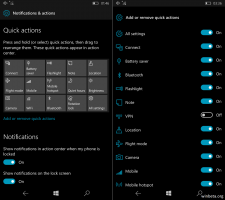Како омогућити уштеду батерије у оперативном систему Виндовс 10
Виндовс 10 долази са посебном функцијом која се зове Уштеда батерије. Намењен је уштеди батерије рачунара ограничавањем активности апликација у позадини и стављањем хардвера уређаја у режим за уштеду енергије. Могуће је укључити уштеду батерије аутоматски када је на батерији или је укључити ручно. Ево како.
Реклама
Уштеда батерије је онемогућена. Морате да га укључите ручно или да га конфигуришете тако да се аутоматски омогући када батерија падне испод наведеног процента снаге. Ова подешавања се могу променити у апликацији Подешавања.
Да бисте омогућили уштеду батерије у оперативном систему Виндовс 10, урадите следеће.
- Када ваш уређај ради на батерију, требало би да видите икону Батерија у пољу за обавештавање на траци задатака. Кликните на њега да бисте видели следећи прозор:

- Кликните на дугме Уштеда батерије да бисте укључили ову функцију.
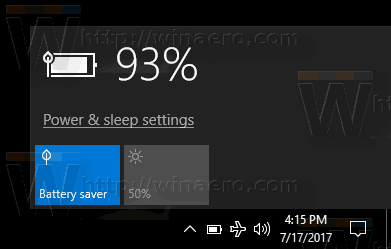
Алтернативно, можете притиснути Вин + А да отворите Акциони центар и користите одговарајуће Дугме за брзу акцију како је приказано испод.
Коначно, можете да конфигуришете уштеду батерије користећи подешавања. Тамо можете ручно да омогућите функцију и подесите опције да је аутоматски омогућите када је потребно.
Омогућите уштеду батерије у оперативном систему Виндовс 10 помоћу подешавања
- Отвори Апликација за подешавања.

- Идите на Систем -> Батерија.
- На десној страни ћете видети бројне опције које се односе на Уштеду батерије. Да бисте одмах омогућили уштеду батерије, укључите прекидач Статус уштеде батерије до следећег пуњења. Ово ће одмах омогућити функцију уштеде батерије.
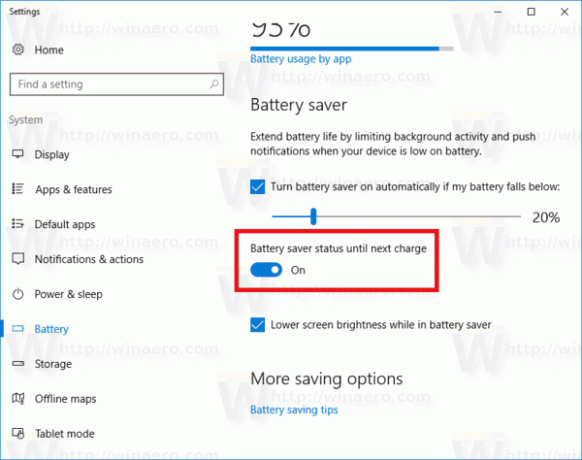
- Да бисте омогућили аутоматску функцију уштеде батерије, означите поље за потврду Аутоматски укључи уштеду батерије ако ми батерија падне испод: и користите клизач да подесите жељени проценат батерије. Када ниво батерије падне испод наведеног процента, функција уштеде батерије ће се аутоматски омогућити.
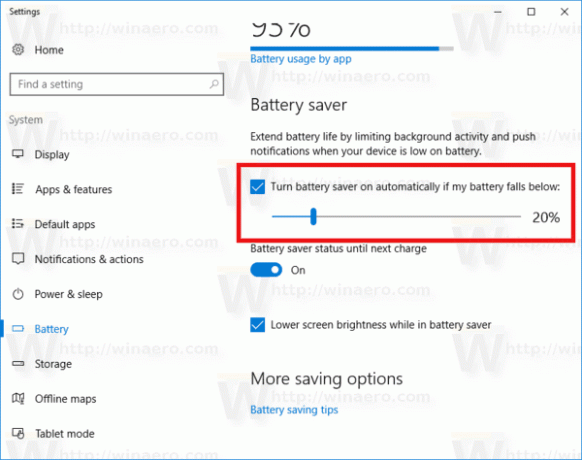
Савет: Да бисте брзо управљали опцијама за уштеду батерије, можете креирати посебну пречицу за директно отварање странице Батерија у подешавањима. Ево како се то може урадити.
Направите пречицу за уштеду батерије у оперативном систему Виндовс 10
Кликните десним тастером миша на празан простор на радној површини. Изаберите Ново - Пречица у контекстуалном менију (погледајте снимак екрана).

У оквир циља пречице откуцајте или копирајте и налепите следеће:
екплорер.еке мс-сеттингс: уштеда батерије
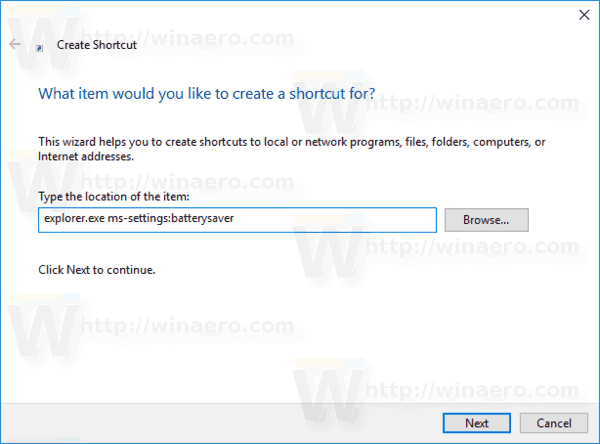
Наредба изнад је посебна команда мс-сеттингс, која се може користити за директно отварање жељене странице подешавања. За детаље погледајте следеће чланке:
- мс-сеттингс команде у Виндовс 10 Цреаторс Упдате
- Направите пречицу за отварање било које странице са подешавањима у оперативном систему Виндовс 10
Користите „Уштеда батерије“ као назив пречице. У ствари, можете користити било које име које желите.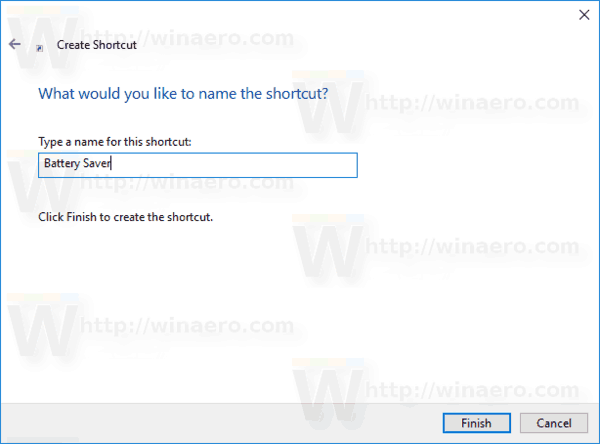
Кликните десним тастером миша на пречицу коју сте креирали и промените њену икону. Одговарајућа икона је присутна у датотеци %СистемРоот%\Систем32\таскбарцпл.длл.
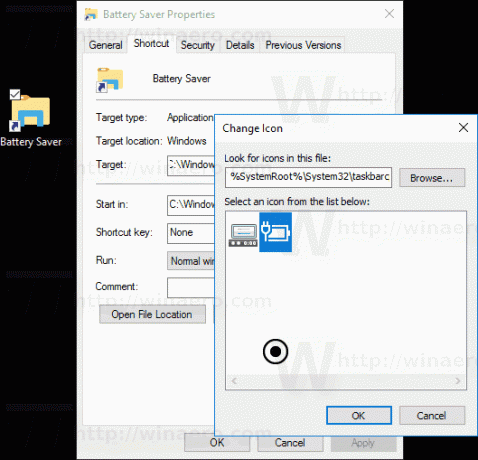
Сада можете да преместите ову пречицу на било коју погодну локацију, закачите га на траку задатака или на Старт,додајте у све апликације или додајте у Куицк Лаунцх (погледајте како да омогућите брзо покретање). Можете такође додели глобални интервентни тастер до ваше пречице.
То је то.